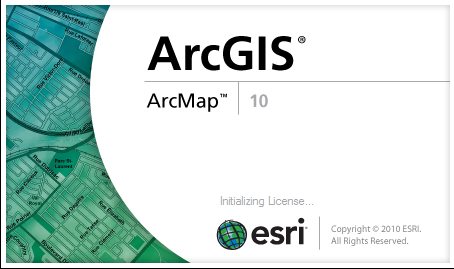
আজকে আমরা জানবো ও দেখবো ..
১. আর্ক জিআইএস প্যাকেজ এর সম্পর্কে সংক্ষিপ্ত ধারনা
২. আর্ক ম্যাপ কিভাবে ওপেন করা হয়?
৩. ডাটা এড করা?
৪. ম্যাপ ডকুমেন্ট কিভাবে তৈরি করা হয়?
৫. ম্যাপ ডকুমেট কিভাবে সেইভ করা ও ওপেন করা হয়?
আর্ক জিআইএস একটি শক্তিশালী ও পূর্ণাঙ্গ সফটওয়ার প্যাকেজ। এই প্যাকেজে আর্ক ম্যাপ( ArcMap), আর্ক ক্যাটালগ( ArcCatalog), আর্ক টুলবক্স ArcTool Box), আর্ক গ্লোব (ArcGlobe) এবং আর্ক সিন( ArcSceane) নামে ৫টি ভিন্ন ভিন্ন সফটওয়ার আছে। এদের প্রত্যেকটির কাজ ভিন্ন ভিন্ন। অনেকটা মাইক্রোসফট অফিস প্যাকেজের ওয়ার্ড, এক্সেল, পাওয়ার পয়েন্ট ইত্যাদির মত। আর্ক ম্যাপ মুলত ম্যাপ দেখা, ম্যাপ আঁকা, ম্যাপে ডাটা এন্ট্রি করা, ম্যাপের লেআউট দেখা ও প্রিন্ট করার মত ফরমেটে তৈরি করা ইত্যাদি কাজ করা যায়। আর্ক ক্যাটালগে ম্যাপের যাবতীয় ডাটাবেজ এর কাজ, লাইন, পয়েন্ট ও পলিগন ফিচার তৈরি, ফিচারের বিভিন্ন টেবিল এর যাবতীয় কাজ এর মাধ্যমে করা হয়। আর্ক টুলবক্স, সকল ধরনের বিশ্লেষণ এর মাধমে করা হয়। আর্ক গ্লোব এবং আর্ক সিন এর মাধমে অনেক বিশাল ডাটাকে ৩ডি আকারে দেখা ও বিশ্লেষণ করা যায়।
আমরা আজকে আর্ক ম্যাপ এর প্রাথমিক ধারনা নিব। কিভাবে আর্ক ম্যাপ ওপেন করা হয়? এর লেআউট এর ধারনা। কিভাবে এখানে একটি সেইপ ফাইল, রাস্টার বা জেইপিজি/ বিটম্যাপ বা অন্য কোন ইমেজ ম্যাপ ফাইল বা (Shape file, Raster/Image File or Database) ফাইল এড করা যায়, বিভিন্ন ভিউ ( ডাটা ভিউ, লেআউট ভিউ) ইত্যাদি সম্পর্কে জানবো, আর
ধাপসমূহঃ
ধাপ ১ - আর্ক ম্যাপ ওপেন করি। All Programs>>ArcGIS>>ArcMap (উইন্ডেজ সেভেন এবং আর্ক জিআইএস ১০ ভার্সন এর ক্ষেত্রে)। পাশের চিত্র দেখাবে।
আবার উইন্ডোজ এক্সপি তে দেখতে পাবেন নিচের চিত্র মত দেখাবে।
উইন্ডোজ সেভেন বা ভিসতাতে নিচের চিত্রমত দেখাবে।
আর্ক ম্যাপ ওপেন হলে নিচের নিচের চিত্রর মত উইন্ডো আসবে। এখানে শুধুমাত্র আর্ক জিআইএস ১০ ভার্সনে যে চিত্র দেখা যাবে সেগুলিই দেখানো হবে। পূর্বের ভার্সন গুলিতে (আর্ক জিআইএস ৮.১ থেকে ৯.৩.১ পর্যন্ত ) একটু ভিন্ন চিত্র হতে পারে। তবে তাতে কোন সমস্যা হওয়ার কথা নয়।
আর্ক ম্যাপ ওপেন করলে শুরুতে একটি ছোট উইন্ডোতে আসবে। প্রথম বার ওপেন করলে সেখানে একটা ফাঁকা উইন্ডো থাকবে। এই ছোট উইন্ডো দিয়ে দুটি কাজ করা যায়। একটি হলো নতুন ম্যাপ ডকুমেন্ট তৈরি করা যায়, অপরটি হলো পুরোনো ম্যাপ ডকুমেন্ট ওপেন করা যায়। আমরা নতুন মাপ তৈরি করবো। এটি বাতিল (Cancel) করেও দিতে পারেন। বাতিল করে দিলেও নতুন উইন্ডো আসবে।
উইিন্ডো পরিচিতিঃ
১ - ওপেনিং উইন্ডোঃ জিআইএস ওপেন হলেই এটি ওপেন হবে।
২ - আর্ক ম্যাপ আর্ক ইনফো উইন্ডোঃ এই উইন্ডোতে মুলত সকল কাজ করা হয়। মেইন উইন্ডো, এখানেই সকল ধরনের এডিট, ড্রইং, ম্যাপ লেআউট তৈরি, টেবিলে ডাটা এন্ট্রি ইত্যাদি সকল কাজ করা যায়।
৩ - টেবিল অফ কনটেন্ট ( যে সকল ফাইল নিয়ে কাজ হবে সেগুলো দেখা যাবে)
৪ - ক্যাটালগ ( ভিন্ন ফোল্ডার ও ফাইল দেখা ও এডিট কার, ডাটাবেজ ম্যানেজমেন্ট করা যায়। তবে আর্ক জিআইএস ১০ এর পূর্ব ভার্সনে এই ক্যাটালগটি নেই। সেখানে আর্ক ক্যাটালগ আর্ক জিআইএস এর ভিন্ন একটি প্রগ্রাম। যেমন অফিস এর অনেকগুলো প্রগ্রাম আছে, ওয়ার্ড, এক্সেল, পাওয়ার পয়েন্ট)
৫ - সার্চ অপশন
৬ - আর্ক টুলবক্স
বাকিগুলি সকলের জানা আছে ধরে নিচ্ছি, এধরনের টুলবার মাইক্রোসফট অফিসেও আছে। যেমন মেনু বার, টুল বার ইত্যাদি।
আজ এ পর্যন্তই।
অফিস থেকে Application of GIS for Natural Hazard and Risk Assessment শিরোনামের একটি 5 দিনের জিআইএস টেনিং এর আয়োজন চলছে। আগামী ১৯ তারিখ থেকে ২৩ তারিখ পর্যন্ত। সেই কাজ নিয়ে ব্যস্ততার কারনে বেশ কয়েকদিন এই লেখার সময় হয়নি। সেজন্য একটু দেরি হয়ে গেল।
আমি রেজাউর রহমান। বিশ্বের সর্ববৃহৎ বিজ্ঞান ও প্রযুক্তির সৌশল নেটওয়ার্ক - টেকটিউনস এ আমি 14 বছর 6 মাস যাবৎ যুক্ত আছি। টেকটিউনস আমি এ পর্যন্ত 6 টি টিউন ও 10 টি টিউমেন্ট করেছি। টেকটিউনসে আমার 0 ফলোয়ার আছে এবং আমি টেকটিউনসে 0 টিউনারকে ফলো করি।
সুন্দর টিউন,
ধন্যবাদ শেয়ার করার জন্য।